תקן את קריסת ה-Star Citizen ב-Windows 10
Miscellanea / / April 04, 2023
Star Citizen הוא ללא ספק אחד ממשחקי מרובי המשתתפים הפופולריים ביותר ברשת עם מספר טוב יחסית של שחקנים. עם זאת, זה לא בלי שגיאות ובאגים. משתמשים רבים מתמודדים עם בעיה של Star Citizen כל הזמן קורס. אם גם אתם מתמודדים עם סוגיית התרסקות של אזרח כוכב, מדריך זה יעזור לכם לפתור את הבעיה באמצעות שיטות יעילות לפתרון בעיות.
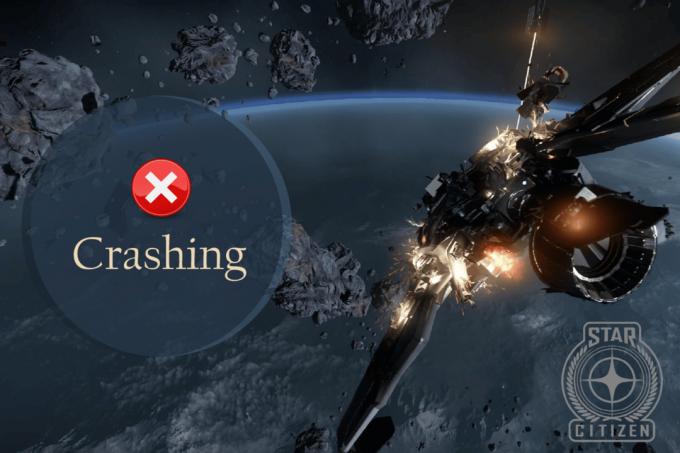
תוכן העניינים
- כיצד לתקן את התרסקות ה-Star Citizen ב-Windows 10
- שיטה 1: שיטות פתרון בעיות בסיסיות
- שיטה 2: הפעל את מצב משחק
- שיטה 3: הגדר את תהליך המשחק בעדיפות גבוהה
- שיטה 4: התאם את המראה והביצועים של Windows
- שיטה 5: עדכן את .NET Framework
- שיטה 6: עדכן את DirectX
- שיטה 7: הפעל סריקת תוכנות זדוניות
- שיטה 8: שנה את הגדרות חומת האש של Windows Defender
- שיטה 9: תיקון Microsoft Visual C++ ניתן להפצה מחדש
- שיטה 10: התקן מחדש את Microsoft Visual C++ Redistributable
כיצד לתקן את התרסקות ה-Star Citizen ב-Windows 10
אם אתה מוטרד מהתרסקות Star Citizen בעת ההשקה במחשב Windows 10 שלך, הנה כמה סיבות אפשריות מדוע עליך לנתח אותן בקפידה כדי לפתור את הבעיה.
- המחשב האישי אינו עומד בדרישות הבסיסיות של המשחק.
- תוכנית רקע אחרת מפריעה למשחק.
- אתה משתמש בגרסה לא מאומתת של מנהלי התקנים.
- נוכחות של תוכנות זדוניות ווירוסים.
- מסגרת NET ומערכת ההפעלה לא מעודכנות לגרסה האחרונה שלהן.
- גרסת DirectX אינה מעודכנת.
- אוברקלוקינג.
- כל קבצי התקנה שגויים או פגומים של המשחק גורמים לבעיה.
- הקבצים הניתנים להפצה מחדש של Microsoft C++ אינם תואמים למשחק ולמחשב האישי.
להלן כמה שיטות אפשריות לפתרון בעיות שיעזרו לך לתקן את בעיית Windows 10 הקורסת של Star Citizen. עקוב אחריהם כפי שהודגם באותו סדר ואם יתמזל מזלך, תוכל להשיג פתרון לבעיה שלך בשלבים הראשונים עצמם!
שיטה 1: שיטות פתרון בעיות בסיסיות
להלן כמה שיטות נפוצות לפתרון בעיות לתיקון הבעיה.
1א. תנאי מוקדם: בדוק את דרישות המשחק
ראשית עליך לוודא שהמערכת שלך מקבלת את דרישות המשחק. להלן דרישות המערכת המינימליות והמומלצות עבור Star Citizen.
דרישות מינימום
- מהירות מעבד: מעבד ארבע ליבות
- זיכרון RAM: 16 GB
- מערכת הפעלה: Windows 7 (64bit) עם Service Pack 1, Windows 8 (64bit), Windows 10
- כרטיס מסך: כרטיס גרפי DirectX 11 עם 2GB RAM (מומלץ בחום 4GB)
- PIXEL SHADER: 5.0
- SHADER קודקוד: 5.0
- זיכרון RAM ייעודי: 2 GB
דרישות מומלצות
- מהירות מעבד: מעבד ארבע ליבות
- זיכרון RAM: 16 GB
- מערכת הפעלה: Windows 7 (64bit) עם Service Pack 1, Windows 8 (64bit), Windows 10
- כרטיס מסך: כרטיס גרפי DirectX 11 עם 2GB RAM (מומלץ בחום 4GB)
- PIXEL SHADER: 5.0
- SHADER קודקוד: 5.0
- זיכרון RAM ייעודי: 4 GB
1B. תפסיק לעשות אוברקלוקינג
- כל מחשב מתקדם בנוי עם אפשרות של Overclocking שעוזרת להפיק יותר מיץ מהמפרטים שלך שכבר יש לך. הפעלת הכרטיס הגרפי או המעבד מהר יותר ממהירות ברירת המחדל מתייחסת לאוברקלוקינג.
- כאשר זה קורה, המחשב שלך יגיע לטמפרטורה המקסימלית לאחר זמן מסוים. המחשב מזהה זאת ומתאים את מהירות השעון למהירות הרגילה עד שהוא מתקרר. מהירות השעון מוגברת שוב לאחר שהם מתקררים.
- זה מגדיל את הביצועים של המחשב שלך וזה עוזר מאוד אם אין לך מחשב חזק.
- יש לציין שכל המשחקים אינם תומכים ב-overclocking. כך גם לגבי Star Citizen. אז, אתה חייב לנסות להשבית את כל overclocking במחשב שלך ולנסות להפעיל את המשחק. אם הוא מופעל היטב, הבעיה נפתרה.
1C. הפעל את Star Citizen כמנהל
אם ל-Star Citizen אין הרשאות ניהול נדרשות, כמה תכונות חיוניות של המשחק יהיה מוגבל ויגרום לך לבעיית קריסה של Star Citizen בכל פעם שאתה פותח את המשחק או מתקין כל אחד עדכונים. עקוב אחר ההוראות המוזכרות למטה כדי להפעיל את המשחק כמנהל מערכת.
1. לחץ לחיצה ימנית על קיצור דרך של Star Citizen בשולחן העבודה או עבור אל ספריית ההתקנה ולחץ עליו באמצעות לחצן העכבר הימני.
2. לאחר מכן, בחר את נכסים אוֹפְּצִיָה.

3. עכשיו, עבור אל תְאִימוּת לשונית ולחץ על הפעל תוכנית זו כמנהל מערכת.

4. לבסוף, לחץ על החל > אישור כדי לשמור את השינויים.
בדוק אם תיקנת בעיית קריסת Star Citizen.
1D. סגור משימות הפעלת רקע
אם אתה מריץ כל משחק מתקדם אחר ברקע בנוסף ל-Star Citizen, זה יוביל לבעיית קריסה של Star Citizen במחשב האישי שלך. כמה אפליקציות רקע צורכות משאבי מעבד רבים, ואם ברצונך לפתור את זה, יש לך לסגור את כל שאר תוכניות הרקע והיישומים לפי ההוראות במדריך שלנו כיצד לסיים משימה ב-Windows 10.

בנוסף, עקוב אחר המדריך שלנו 4 דרכים להשבית תוכניות אתחול ב-Windows 10
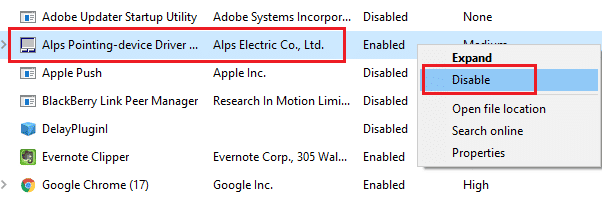
1E. הסר קבצים זמניים
משתמשים מעטים הציעו כי פינוי שטח דיסק במחשב עזר להם למיין קריסות של Star Citizen בבעיית הפעלה. זה יאפשר למחשב שלך להתקין קבצים חדשים בכל עת שיהיה צורך שיעזור לך לפתור את הבעיה.
אם יש מינימום מקום פנוי במחשב שלך התורם לבעיית ההשקה ב-Star Citizen, עקוב אחר המדריך שלנו 10 דרכים לפנות מקום בדיסק הקשיח ב-Windows מה שעוזר לך לנקות את כל הקבצים המיותרים במחשב שלך.

1F. בדוק אם יש קבצי מערכת פגומים
אם יש קבצים חסרים או פגומים במחשב Windows 10 שלך, תתמודד עם בעיית קריסה של Star Citizen. עם זאת, אתה מתקן את הקבצים הפגומים האלה על ידי שימוש בכלי עזר מובנים, כלומר, בודק קבצי מערכת ו שירות וניהול תמונה בפריסה.
קרא את המדריך שלנו על כיצד לתקן קבצי מערכת ב-Windows 10 ובצע את השלבים לפי ההוראות כדי לתקן את כל הקבצים הפגומים שלך.
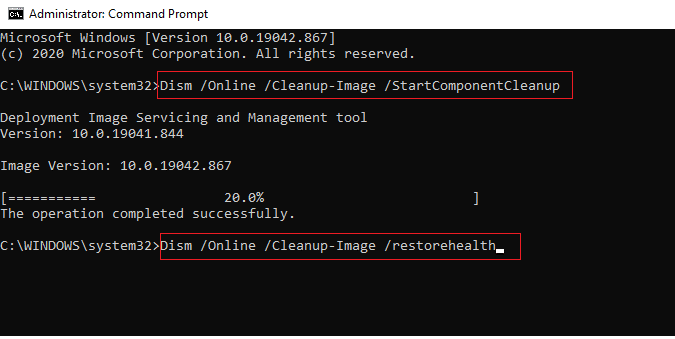
קרא גם:תקן מנהלי התקנים של Windows שנמצאו עבור המכשיר שלך אך נתקלו בשגיאה
1G. עדכן מנהלי התקנים של GPU
מנהלי התקנים גרפיים עוזרים לתמונות גרפיות כבדות ויישומי עיבוד וידאו לפשט את המשימות שלהם. אם אתה מתמודד עם התנגשויות השקה בזמן השקת משחק כמו Star Citizen, ודא שאתה משתמש בעדכון גרסת מנהלי ההתקן, שכן הם משמשים כקישור בין החומרה למערכת ההפעלה שלך PC. משתמשים רבים הציעו שעדכון מנהלי התקנים פתר את בעיית ה-Star Citizen הקורסת של Windows 10. קרא ויישם את השלבים המפורטים במדריך שלנו 4 דרכים לעדכן מנהלי התקנים גרפיים ב-Windows 10 לעשות זאת.

1H. חזור למנהלי התקנים גרפיים
לפעמים, הגרסה הנוכחית של מנהלי התקנים גרפיים עלולה לגרום להתנגשויות הפעלה ובמקרה זה, עליך לשחזר גרסאות קודמות של מנהלי התקנים מותקנים. תהליך זה נקרא החזרת נהגים לאחור ואתה יכול בקלות להחזיר את מנהלי ההתקן של המחשב שלך למצבם הקודם על ידי ביצוע המדריך שלנו כיצד להחזיר מנהלי התקנים ב-Windows 10.
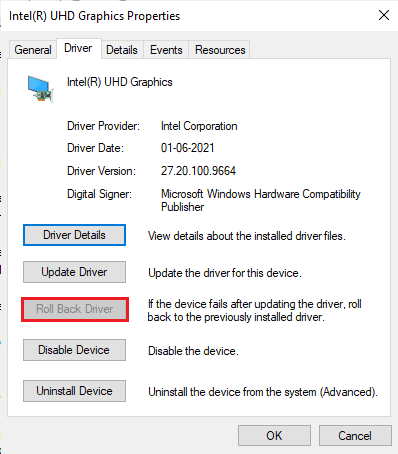
שמור את השינויים שלך ובדוק אם קיבלת תיקון לבעיה של Star Citizen ממשיכה להתרסק.
1I. התקן מחדש מנהל התקן GPU
אם אתה עדיין נתקל בבעיית קריסה של Star Citizen לאחר עדכון מנהלי ההתקן של ה-GPU שלך, התקן מחדש מנהלי התקנים כדי לתקן בעיות אי-תאימות. אתה יכול בקלות להתקין מחדש מנהלי התקנים גרפיים לפי ההוראות במדריך שלנו כיצד להסיר ולהתקין מחדש מנהלי התקנים ב- Windows 10.

1J. עדכן את Windows
כמו כן, אם יש באגים במחשב האישי שלך, ניתן לתקן אותם רק לאחר א עדכון חלונות. מיקרוסופט משחררת עדכונים קבועים כדי לתקן את כל הבאגים הללו ובכך לתקן קריסות של Star Citizen בבעיית האתחול. לפיכך, ודא אם עדכנת את מערכת ההפעלה Windows שלך ואם יש עדכונים ממתינים בפעולה, השתמש במדריך שלנו כיצד להוריד ולהתקין את העדכון האחרון של Windows 10

לאחר עדכון מערכת ההפעלה של Windows, בדוק אם אתה יכול לגשת למשחק ללא בעיות.
קרא גם:לא ניתן היה לעצור את שירות Windows Update
1K. השבת את האנטי וירוס באופן זמני (אם ישים)
כמה תוכנות אנטי וירוס לא תואמות המותקנות במחשב שלך יגרמו לקריסות של Star Citizen בבעיית האתחול. כדי למנוע התנגשויות, עליך לוודא את הגדרות האבטחה של מחשב Windows 10 שלך ולבדוק אם הן יציבות או לא. כדי לגלות אם חבילת האנטי-וירוס היא הסיבה לבעיה הנדונה, השבת אותה פעם אחת ונסה להתחבר לרשת.
קרא את המדריך שלנו על כיצד להשבית את האנטי וירוס באופן זמני ב- Windows 10 ופעל לפי ההוראות כדי להשבית את תוכנית האנטי-וירוס באופן זמני במחשב.

אם יש לך תיקון לבעיה שלך לאחר השבתת תוכנית האנטי-וירוס במחשב שלך, מומלץ להסיר את התוכנית לחלוטין מהמחשב שלך.
קרא את המדריך שלנו כפה על הסרת התקנה של תוכניות שלא יוסרו ב-Windows 10 כדי להסיר את תוכנית האנטי-וירוס במחשב שלך.
שיטה 2: הפעל את מצב משחק
אפשרות מצב המשחק הזמינה במחשב משמשת לתעדוף ולשיפור חווית המשחק ולהפחתת הפרעות מיותרות. ה מצב משחק נותן גישה עדיפות למשאבים עבור המשחקים שאתה משחק, בעוד שיישומים אחרים הפועלים ברקע מקבלים פחות משאבים. לכן, בצע את השלבים הבאים כדי להפעיל את מצב המשחק כדי לייעל את המשחק במשחקים.
1. הקש על מקשי Windows + I יחד כדי לפתוח הגדרות.
2. אתר את משחקים אפשרות כפי שמוצג להלן בהגדרות המערכת.

3. בחר את מצב משחק אפשרות בחלונית השמאלית והפעל את החלפת מצב משחק.

4. ברגע שמצב המשחק מופעל במחשב האישי שלך, להפעיל מחדש את המשחק.
קרא גם:תקן את Valheim ממשיך להתרסק ב-Windows 10
שיטה 3: הגדר את תהליך המשחק בעדיפות גבוהה
העדפת אפליקציה או תהליך אומרת למחשב את החשיבות והאם יש לתת לו עדיפות על פני האחרים תוך הקצאת המשאבים. העדיפות של כל אפליקציה היא נורמלית למעט תהליכי המערכת, כברירת מחדל. ייתכן ש-Star Citizen לא ייטען למחשב האישי שלך אם הוא לא קיבל מספיק משאבים.
1. לחץ על מקשי Ctrl + Shift + Esc בו זמנית לפתוח מנהל משימות.
2. עכשיו, חפש כוכב אזרח תהליך.
3. לאחר מכן שנה את העדיפות ל גָבוֹהַ ולבדוק אם זה עובד.
הערה: שנה את העדיפות בזהירות רבה שכן שינוי סדר העדיפויות של התהליך ברשלנות עלול להפוך את המערכת שלך לאיטית או לא יציבה במיוחד.

4. סגור את מנהל משימות והפעל מחדש את המחשב שלך ובדוק אם בעיית Windows 10 קורסת של Star Citizen נפתרה.
שיטה 4: התאם את המראה והביצועים של Windows
הנה איך לתקן בעיית קריסה של Star Citizen על ידי התאמת המראה והביצועים של המחשב שלך.
1. הקש על מקש Windows, הקלד התאם את המראה והביצועים של Windows ולחץ לִפְתוֹחַ.

2. אפשר את התאם למראה הטוב ביותר אפשרות כפי שמוצג.
3. עכשיו, לחץ להגיש מועמדות ואז בסדר כדי לשמור את השינויים.
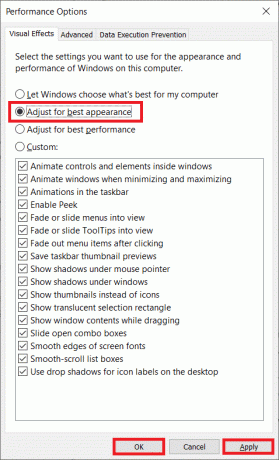
4. לאחר שתסיים, שחק במשחק מבחן וראה אם Star Citizen עובד ללא בעיות.
קרא גם:כיצד להשבית שכבת-על של Steam ב-Windows 10
שיטה 5: עדכן את .NET Framework
מסגרת .NET במחשב Windows 10 חיונית לשירות ללא הפרעה של אפליקציות ומשחקים מודרניים. למשחקים רבים יש תכונת עדכון אוטומטי למסגרת NET, ולכן היא תתעדכן אוטומטית בכל פעם שעדכון זמין. במקרה אחר, אם יבקש עדכון במחשב שלך, תוכל להתקין באופן ידני את הגרסה העדכנית ביותר של מסגרת NET, כפי שנדון להלן, כדי לתקן את קריסת Star Citizen בבעיית האתחול.
1. לבדוק ל עדכונים חדשים ל מסגרת NET מ ה האתר הרשמי של מיקרוסופט.
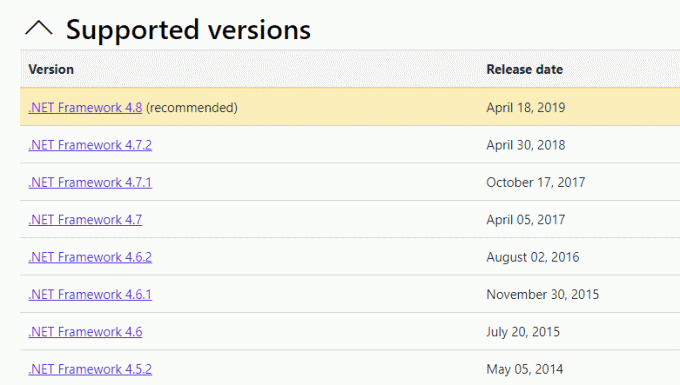
2. אם יש עדכונים, לחץ על המקביל/מוּמלָץ קישור ולחץ הורד את .NET Framework 4.8 Runtime אוֹפְּצִיָה.
הערה: אל תלחץ על הורד את חבילת המפתחים של .NET Framework 4.8 כפי שהוא משמש מפתחי תוכנה.

3. לך ל ההורדות שלי, לחץ פעמיים על קובץ ההתקנה כדי להפעיל את הקובץ שהורד, ופעל לפי הוראות על המסך כדי להתקין את מסגרת NET בהצלחה במחשב Windows שלך. לאחר שתסיים, בדוק אם תיקנת את הבעיה הנדונה או לא.
שיטה 6: עדכן את DirectX
כדי ליהנות מחוויית מולטימדיה חלקה ב-Star Citizen, עליך לוודא אם DirectX מותקן, והוא מעודכן לגרסה האחרונה שלו. DirectX עוזר לך לשפר את חוויית המדיה החזותית עבור משחקים ויישומים גרפיים במיוחד. כדאי לעדכן את DirectX הדרוש למשחק זה. עקוב אחר המדריך שלנו כיצד לעדכן DirectX ב-Windows 10.

הערה: לְהַבטִיחַ בדוק אם יש חתימות דיגיטליות של WHQL תיבת צ'ק-אין מערכת הכרטיסייה ובכל הכרטיסיות, בדוק אם עם לוגו של WHQL נקבע ל כן.
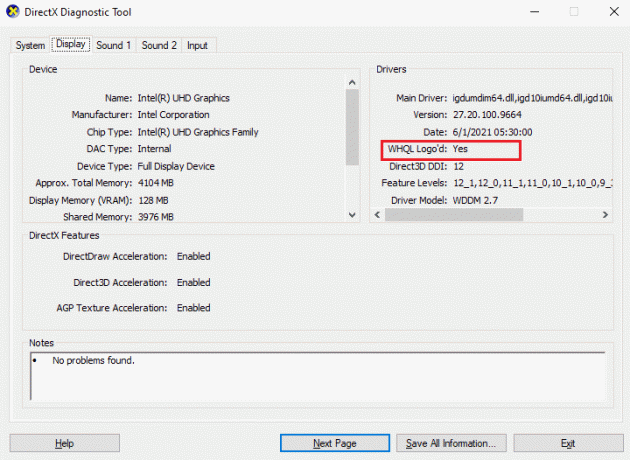
קרא גם:תקן שגיאת נעילת קובץ תוכן Steam
שיטה 7: הפעל סריקת תוכנות זדוניות
נוכחות של התקפת וירוס או תוכנה זדונית תגרום לבעיות משחק במחשב שלך. אם במקרה, מתקפת הנגיף היא חמורה מאוד, אינך יכול להתחבר לשום משחק מקוון ברציפות כלל. כדי לפתור את הבעיה, עליך להסיר את הווירוס או התוכנה הזדונית לחלוטין ממחשב Windows 10 שלך.
מומלץ לסרוק את המחשב לפי ההוראות במדריך שלנו כיצד אוכל להפעיל סריקת וירוסים במחשב שלי?
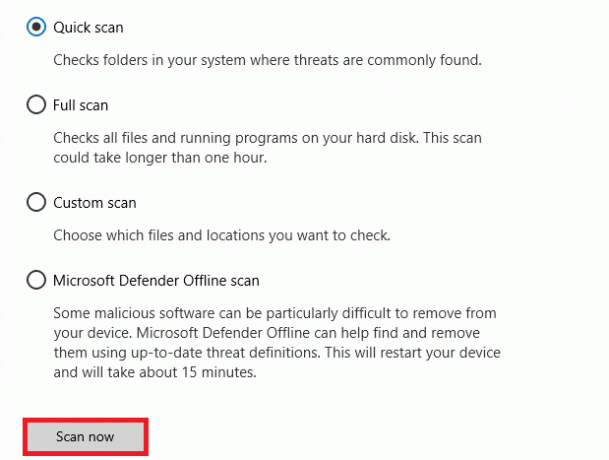
כמו כן, אם אתה רוצה להסיר תוכנות זדוניות מהמחשב שלך, עיין במדריך שלנו כיצד להסיר תוכנה זדונית מהמחשב שלך ב-Windows 10. לאחר שהסרת את כל הווירוסים מהמחשב שלך, התחבר למשחק שלך ובדוק אם אתה נתקל בבעיית ה-Star Citizen קורסת של Windows 10 שוב.
שיטה 8: שנה את הגדרות חומת האש של Windows Defender
אתה גם תתמודד עם קריסת Star Citizen בבעיית ההשקה, עקב חבילת אנטי-וירוס מגוננת יתר על המידה או מגוננת יתר על המידה במחשב Windows 10 שלך. זה מונע את קישור החיבור בין משגר המשחק לשרת. אז כדי לתקן בעיה זו, אתה יכול לרשום את Star Citizen בהגדרות חומת האש שלך או להשבית את הבעיה באופן זמני.
אפשרות I: רשימת היתרים של Star Citizen
כדי לאפשר את Star Citizen בחומת האש של Windows Defender, עקוב אחר המדריך שלנו אפשר או חסום אפליקציות דרך חומת האש של Windows וליישם את השלבים לפי ההוראות.

אפשרות שנייה: השבת חומת אש (לא מומלץ)
אם אינך יודע כיצד להשבית את חומת האש של Windows Defender, המדריך שלנו כיצד להשבית את חומת האש של Windows 10 יעזור לך לעשות זאת.
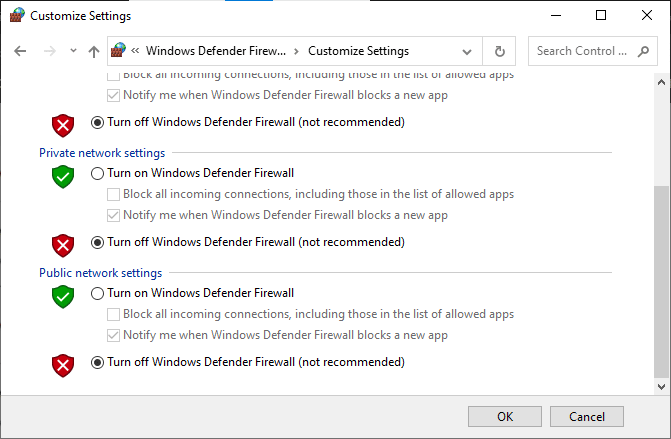
אפשרות III: צור כלל חדש בחומת האש
1. לחץ על מקש Windows וסוג חומת האש של Windows Defender עם אבטחה מתקדמת, ואז לחץ על לִפְתוֹחַ.

2. כעת, בחלונית השמאלית, לחץ על כללים נכנסים כפי שמתואר.
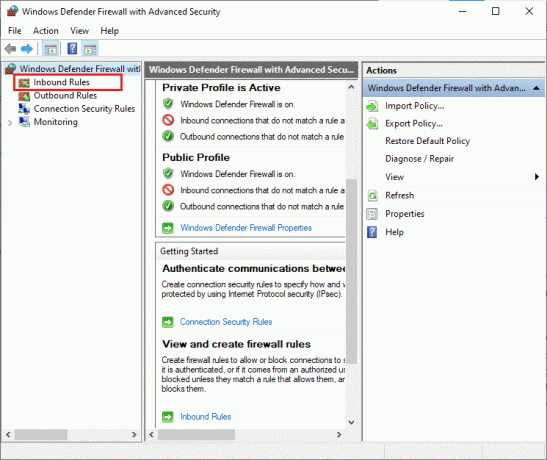
3. לאחר מכן, בחלונית הימנית, לחץ על חוק חדש… כפי שמוצג.

4. כעת, ודא שאתה בוחר ב- תכנית אפשרות מתחת איזה סוג כלל תרצה ליצור? תפריט ולחץ על הבא> כפי שמוצג.
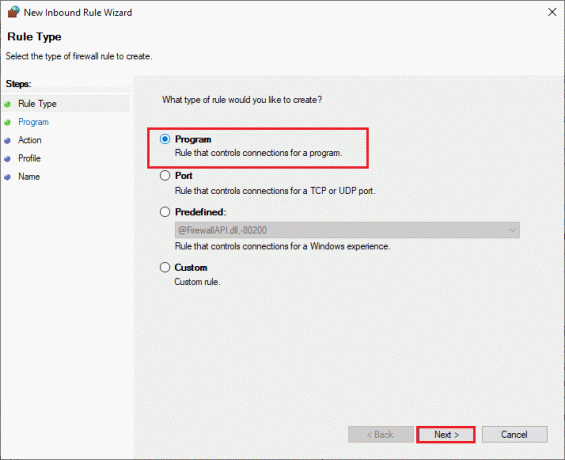
5. לאחר מכן, לחץ על לְדַפדֵף… כפתור המתאים ל נתיב התוכנית הזה: כפי שמוצג.
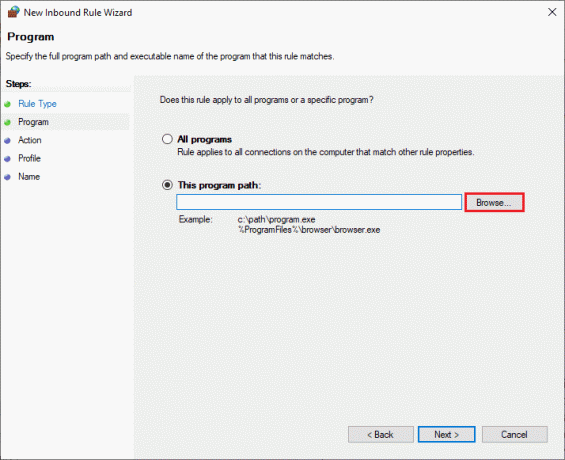
6. לאחר מכן, נווט אל C:\Program Files (x86)\כוכב אזרח נתיב ולחץ פעמיים על להכין קוֹבֶץ. לאחר מכן, לחץ על לִפְתוֹחַ לַחְצָן.
7. לאחר מכן, לחץ על הבא > בתוך ה אשף כללים נכנסים חדש חלון כפי שמוצג.

8. כעת, בחר בלחצן הבחירה שליד אפשר את החיבור ולחץ על הבא > כפי שמתואר.

9. לוודא דומיין, פרטי, ציבורי תיבות נבחרות ולחץ על הבא > כפי שמוצג.
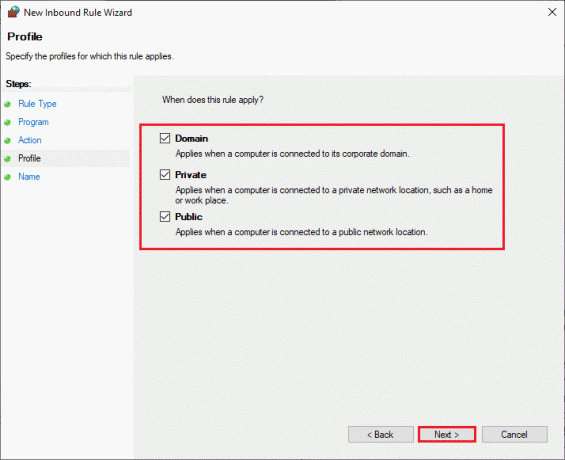
10. לבסוף, הוסף שם לכלל החדש שלך ולחץ על סיים.
הכל בוצע! בדוק אם תיקנת את הבעיה של Star Citizen ממשיך להתרסק תוקנה או לא.
קרא גם:תקן את Avast לא מעדכן הגדרות וירוסים
שיטה 9: תיקון Microsoft Visual C++ ניתן להפצה מחדש
לחלופין, אתה יכול לנסות לתקן את החבילות הניתנות להפצה מחדש של Microsoft Visual C++ כדי לתקן את בעיית ההתרסקות של Star Citizen באופן הבא:
1. לחץ על מקש Windows וסוג אפליקציות ותכונות, לחץ על לִפְתוֹחַ.

2. לחפש אחר Microsoft Visual C++ ניתן להפצה מחדש חֲבִילָה.
3. בחר את החבילה ולאחר מכן לחץ על לְשַׁנוֹת אוֹפְּצִיָה.

4. לאחר מכן, לחץ כן על בקרת חשבון משתמש מיידי.
5. בחלון המוקפץ שמופיע, לחץ על לְתַקֵן. המתן עד לסיום התהליך.
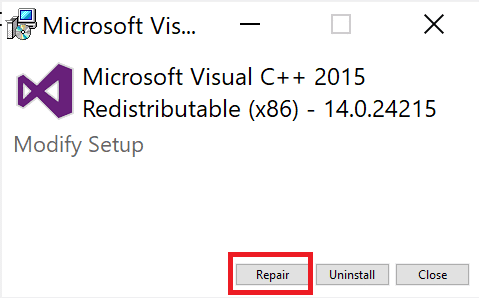
6. הקפד לעשות זאת שנה את כל החבילות של Microsoft Visual C++ שניתנות להפצה מחדש על ידי ביצוע השלבים לעיל.
7. סוף כל סוף, הפעל מחדש את המחשב.
פתח את היישום שלא הצלחת לפתוח קודם לכן. אם זה לא עבד, נסה להתקין מחדש את ה-C++ הניתן להפצה מחדש במקום זאת.
קרא גם:תקן שגיאת זמן ריצה C++ ב-Windows 10
שיטה 10: התקן מחדש את Microsoft Visual C++ Redistributable
אם השיטה הקודמת של תיקון Microsoft C++ Visual Redistributable לא תיקנה את הבעיה של Star Citizen, אז תצטרך להתקין מחדש את ה-Redistributable. בצע את השלבים המפורטים כדי להסיר את ההתקנה ולאחר מכן להתקין אותם שוב.
1. פתח את ה אפליקציות ותכונות הגדרות מערכת.

2. בחר את Microsoft Visual C++ ניתן להפצה מחדש חבילה, ולאחר מכן לחץ על הסר את ההתקנה אוֹפְּצִיָה.

3. לחץ על הסר את ההתקנה אפשרות שוב לאשר ולהסיר את החבילה.
הערה: הקפד להסיר את כל החבילות של Microsoft Visual C++ שניתנות להפצה מחדש.
4. לחץ על מקש Windows, הקלד שורת פקודה, ואז לחץ על הפעל כמנהל.

5. הקלד את הדברים הבאים פקודה ולחץ על להיכנסמַפְתֵחַ.
Dism.exe /online /Cleanup-Image /StartComponentCleanup

6. לאחר השלמת התהליך, הפעל מחדש את המחשב.
7. לאחר מכן, בקר ב- דף אינטרנט שניתן להפצה מחדש של Microsoft Visual C++ כדי להוריד את חבילת C++ העדכנית ביותר כפי שמוצג כאן.

8. לאחר ההורדה, פתח את ה קובץ שהורד על ידי לחיצה כפולה עליו פנימה ההורדות שלי. להתקין את החבילה על ידי ביצוע ההוראות שעל המסך.
9. לאחר השלמת ההתקנה, סוף סוף הפעל מחדש את המחשב.
הפעל שוב את המשחק ובדוק אם אתה מתמודד שוב עם בעיית הטעינה. הפעם לא תתמודד עם שום בעיה.
מוּמלָץ:
- תיקון קוד שגיאה 130 נכשל בטעינת דף אינטרנט שגיאה לא ידועה
- תקן את League of Legends הייתה שגיאה בלתי צפויה בהפעלת הכניסה
- תקן את שגיאת Star Citizen 10002 ב-Windows 10
- תקן שגיאת מתקין Star Citizen ב-Windows 10
אנו מקווים שהמדריך הזה היה מועיל ותוכל לתקן כוכב אזרח מתרסק בעיה במחשב Windows 10 שלך. ספר לנו איזו שיטה עבדה עבורך בצורה הטובה ביותר. אל תהסס לפנות אלינו עם השאלות וההצעות שלך דרך קטע ההערות למטה.



